Преинсталиране на Windows 7 в и да запишете настройките и инсталираните програми
Преинсталиране на операционна система Windows 7. известен също като актуализацията се извършва в горната част на операционната система, с изключение на форматиране на системния дял. В този случай, потребителят файлове и настройки се съхраняват и не се влияят от инсталираните програми и настройки.
За да извършите преинсталирането на операционната система, трябва да я въведете. Вие ще трябва:
- Инсталация CD,
- продуктов ключ,
- свободно място на системен диск дял (не по-малко от изискваното потребители на папките в основата).
Преинсталиране на Windows 7, можете да стартирате директно от инсталационния компактдиск или от този елемент в контролния панел като "Архивиране и възстановяване". Вие трябва да кликнете върху линка в долната част на основния прозорец "Възстановяване на настройките на системата или на компютъра ви", а след това - "Разширени методи за възстановяване."
Тези методи включват:
- възстановяване на системата от изображение, създаден по-рано от архивиране;
- ресет на системата, в която веднъж подчерта необходимостта от инсталационния компактдиск.
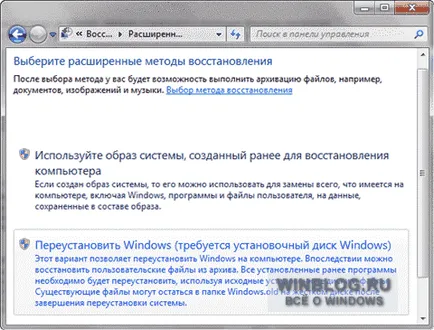
Процесът на създаване на системен образ за възстановяване на, е описана в статията "Създаване на системен образ в Windows 7, за да възстановите в случай на повреда." Тук ще говорим за това как да преинсталирате системата - процес, в графичния интерфейс на Windows, известна като актуализиране. С инсталационния диск се поставя новия Windows 7 на върха на съществуваща операционна система, без форматиране на системния дял. Този метод обикновено се препоръчва, когато всички други решения на проблема са изчерпани, въпреки че от техническа гледна точка на този разтвор е приемливо.
Ако изпълните процеса на актуализация от Control Panel "Архивиране и възстановяване", след това Windows 7 ще ви напомня за необходимостта да се направи, преди да инсталирате резервно копие на файлове и веднага ще ви подкани. Не трябва ли да откаже офертата. След приключване на резервното копиране, или в случай на отказ от него, ще бъдете подканени да поставите инсталационния диск в устройството и рестартирайте.
Започнете актуализация, обаче, може да бъде по друг начин - просто трябва да поставите диска с инсталационен и стартирайте setup.exe, а след това щракнете върху бутона "Install" в прозореца, който се отваря.
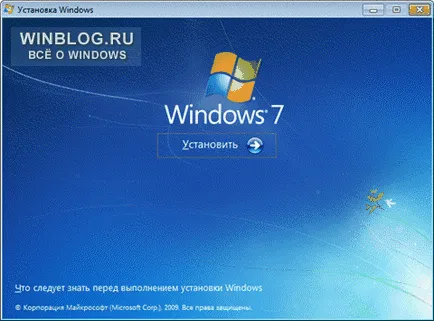
Windows 7 в този случай, ще ви помоля да се извърши най-новите актуализации, а след това би било логично да се инсталира актуализирана система. Разбира се, имате нужда от интернет връзка.
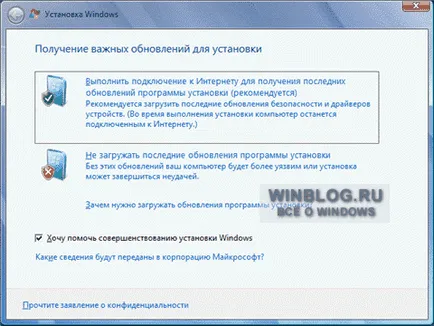
Ако решите да изтеглите актуализации, процеса на изтегляне ще се вижда в този прозорец.
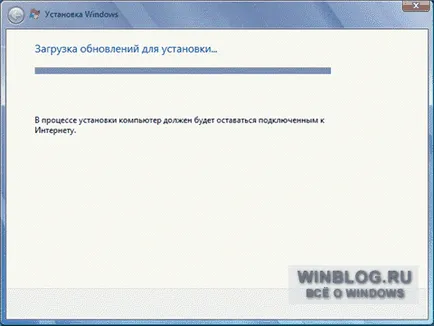
При завършване на изтеглянето на актуализацията, за да рестартирате системата и да започнете инсталацията. След като потвърди, лицензионното споразумение, можете да изберете вида на инсталацията.
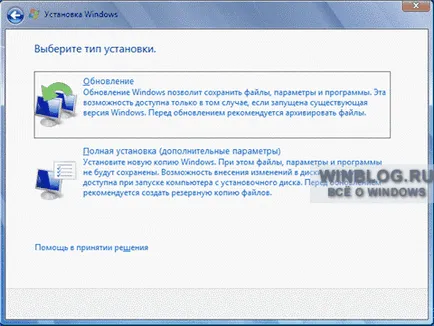
- Обновяване на изграждането на обаждането над съществуващата система в момента. Това спестява на инсталиран софтуер, както и файлове и настройки от потребителя. Всички параметри на системата, се нулират, който се предоставя на стандарта като нова инсталация на Windows.
- Пълна инсталация представлява нетната инсталация с форматиране на системния дял или монтаж в друг дял на твърдия диск.
Предаване на данни, използвани в процеса на ремонт.
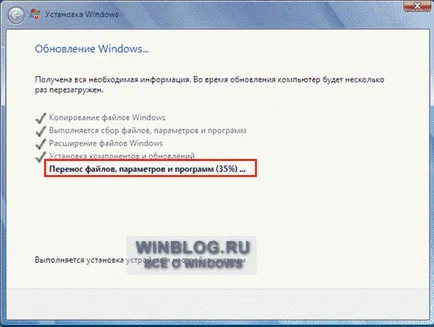
С него остават:
Всички файлове се съхраняват в един и същи дела, на който се поставя на операционната система. В процеса на преинсталиране създадете множество папки, една от които се намират тези файлове миграция на данни инструмент. Фигурата по-долу показва как прехвърлянето на потребителски профили.
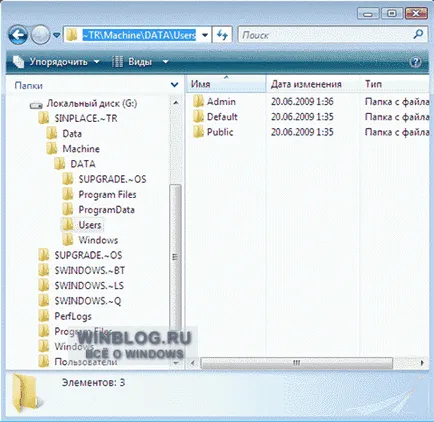
В бъдеще, всички данни се възстановява до инсталирана операционната система, както и временните папки са отстранени. Въпреки това, преди да видите работния плот, трябва да мине през стандартния процес на конфигуриране на настройките на потребителя, наречен първоначални впечатления от продукта (Извън Box опит) - въведете продуктовия ключ, разположен на регионалните и езикови настройки и т.н. След завърши надстройката ще получите напълно възстановен системата, за да запазите предпочитанията на потребителя, вашите настройки и файлове инсталирани програми.